26-го листопада 2018 року ми випустили нову опцію — тепер за допомогою Stripo ви можете додавати шрифти в проєкти всього кількома кліками без навичок HTML. Чому це важливо?
Не секрет, що гарний текст доповнює дизайн листа та переконує клієнтів здійснити покупку.
Зазвичай користувацькі шрифти застосовуються для надання текстовій частині листа цілісності бренда і привабливості. А оформивши його зі шрифтом, який найкраще відповідає ситуації та дизайну листа, ви робите текст помітним та привабливим. Таким чином, досить часто веб-безпечних шрифтів буває недостатньо.

У цьому випадку вам доведеться звертатися до користувацьких шрифтів.
Перегляньте коротке відео, в якому пояснюється, як додати користувацькі шрифти до Stripo. Зверніть увагу, що ця функція доступна лише для платних тарифних планів.
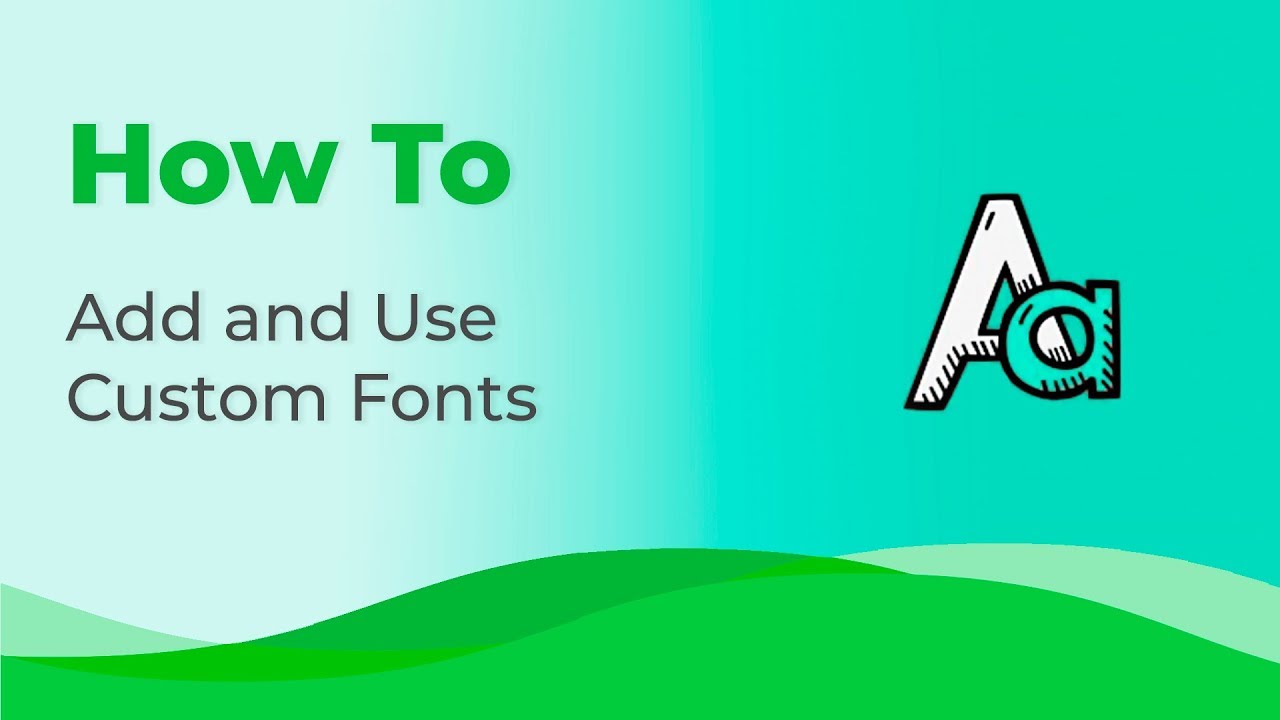
Більшість ESP та конструкторів листів пропонують лише веб-безпечні шрифти, у той час як Stripo пропонує цілих чотири набори:
Набори шрифтів, які пропонує Stripo
Stripo пропонує чотири набори шрифтів для ваших листів:
1. Стандартні/веб-безпечні шрифти
Arial, Comic Sans MS, Courier New, Georgia, Helvetica, Lucida Sans Unicode, Tahoma, Times New Roman, Trebuchet MS та Verdana — найпопулярніші шрифти, оскільки вони широко використовуються на сайтах та коректно відображаються більшістю поштових клієнтів.
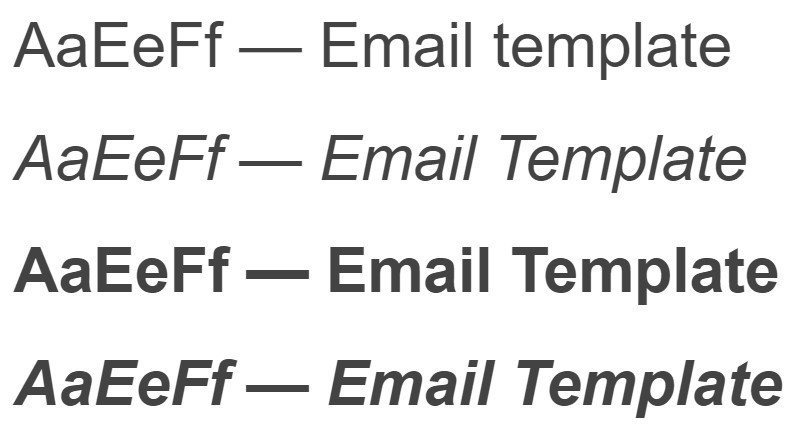
2. Нестандартні шрифти
Про ці шрифти деякі фахівці досі сперечаються, а саме: чи є вони веб-безпечними чи ні. Однак вони широко використовуються в інтернеті. Наприклад, Playfair Display використовується майже на 1.1 мільярді сайтів, популярних переважно в США та Західній Європі.
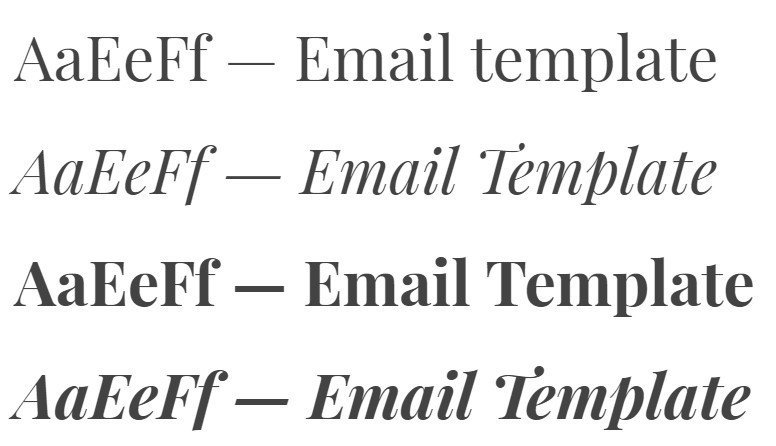
Примітка: чи знаєте ви, що можна зменшити кількість стандартних та нестандартних шрифтів для своїх проєктів, якщо деякі з них здаються вам зайвими?
Як прибрати непотрібні шрифти зі списку:
-
зайдіть до налаштувань проєкту у своєму акаунті;
-
знайдіть вкладку Управління шрифтами;
-
клікніть на кнопку перемикання, щоб видалити шрифт зі списку.
3. Шрифти для банерів
Вони є декоративними і можуть застосовуватися тільки до банерів, оскільки будь-який текст, який ви розташуєте на банерах, вважатиметься за елемент зображення. Отже, він правильно відображатиметься на всіх пристроях, незалежно від того, який шрифт ви застосуєте.
Stripo пропонує понад 40 з них.
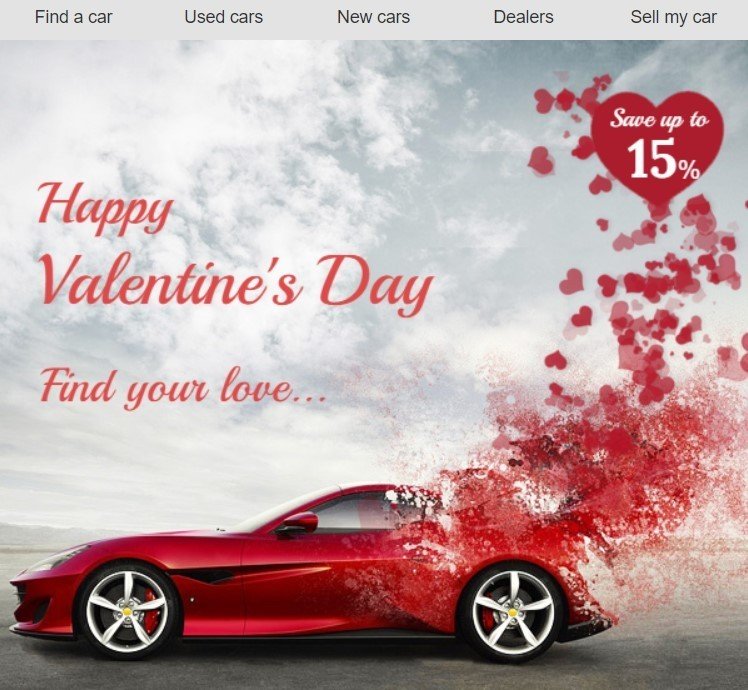
Список цих шрифтів ви бачите лише під час роботи з написами на банерах.
4. Користувацькі шрифти
У Stripo ви можете додати будь-який шрифт, що подобається.
Кількість шрифтів, що додаються, не обмежена.
Після встановлення нових шрифтів застосуйте їх до меню та текстів — до всіх фрагментів у листах, окрім банерів.
Як додати користувацький шрифт в налаштування проєкту за допомогою Stripo:
Ще раз хочу наголосити, що це дуже простий процес, тому що вам не потрібно вносити жодних змін до HTML-коду листа. Ще одна приємна новина полягає в тому, що вам не потрібно встановлювати одні й ті самі нові шрифти для кожного шаблону листа, над яким ви працюєте — ви встановлюєте їх для цілих проєктів. Вони будуть доступні в списку у всіх ваших кампаніях у рамках цих проєктів.
Крок 1. Google
По-перше, вам потрібно знайти шрифт, який найбільше сподобався. Мені до смаку шрифт Great Vibes, який я знайшла на Google Fonts. Крім 1000+ шрифтів Google також пропонує популярні парні поєднання з ними.
-
отже, вам потрібно вибрати шрифт, проскроллити вниз до секції «Стилі» та натиснути на знак «плюс»;
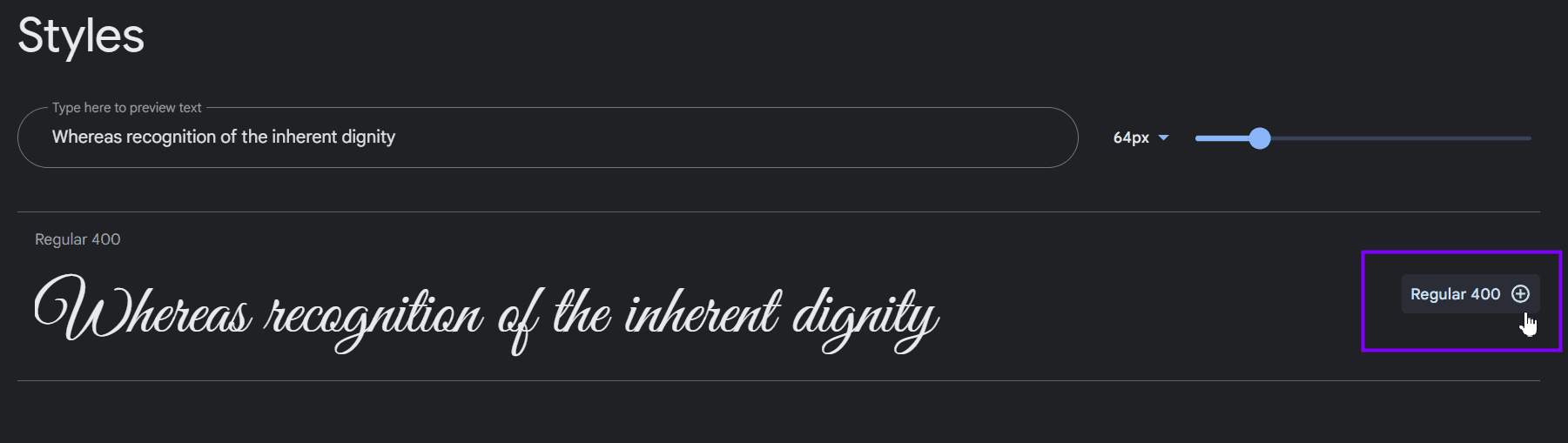
-
далі натисніть на значок «Переглянути вибрані сімейства» у верхньому правому куті веб-сторінки;
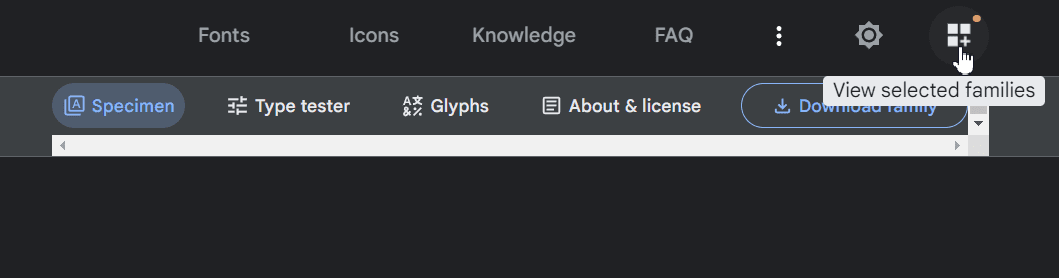
-
у спливаючому вікні скопіюйте посилання — воно виділене на скриншоті нижче.
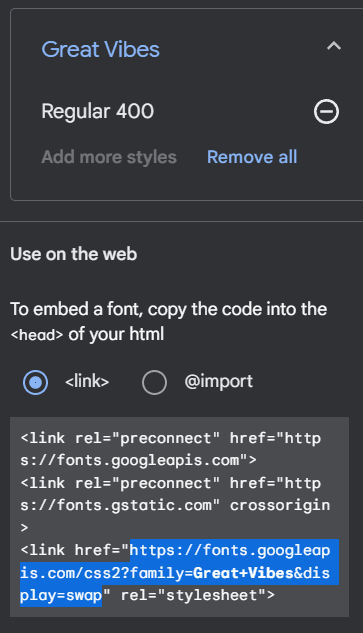
Крок 2. Stripo
Щоб встановити його у своєму акаунті Stripo, вам необхідно:
-
клікнути на ім'я акаунту в правому верхньому кутку екрана;
-
вибрати «Налаштування організації»;
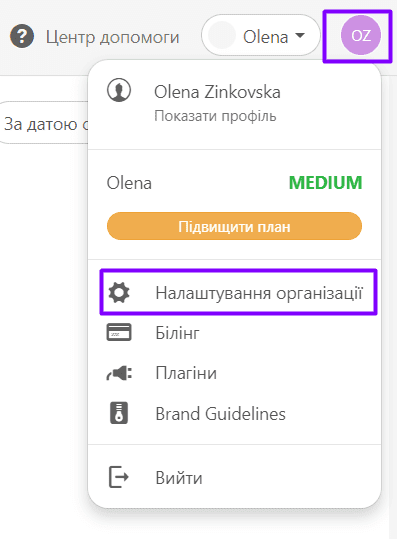
-
ліворуч ви побачите «Проєкти» — натисніть на цю вкладку;
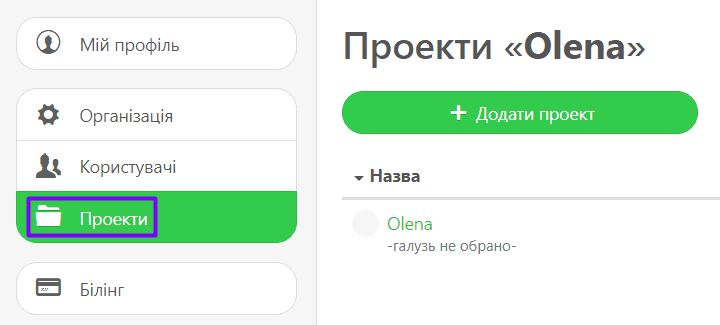
-
виберіть проєкт, до якого ви збираєтесь додати новий шрифт (у мене він лише один);
-
клікніть на кнопку «Налаштування»;

-
проскролльте вниз, щоб побачити секцію «Управління шрифтами»;
-
клікніть на кнопку «Додати власний шрифт» (у мене вже є три такі шрифти);
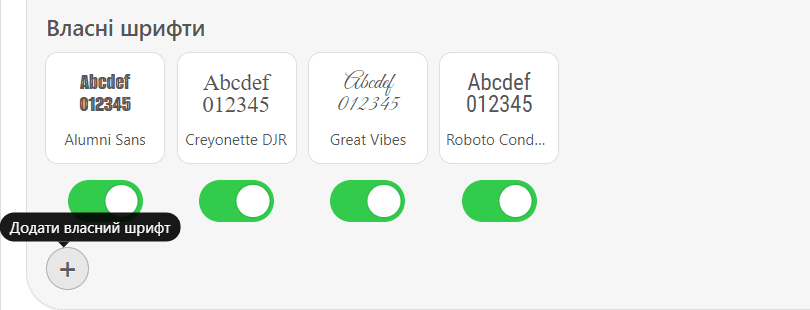
-
у спливаючій формі вкажіть назву шрифту, додайте URL для вбудовування та введіть сімейство шрифтів, задане Google;
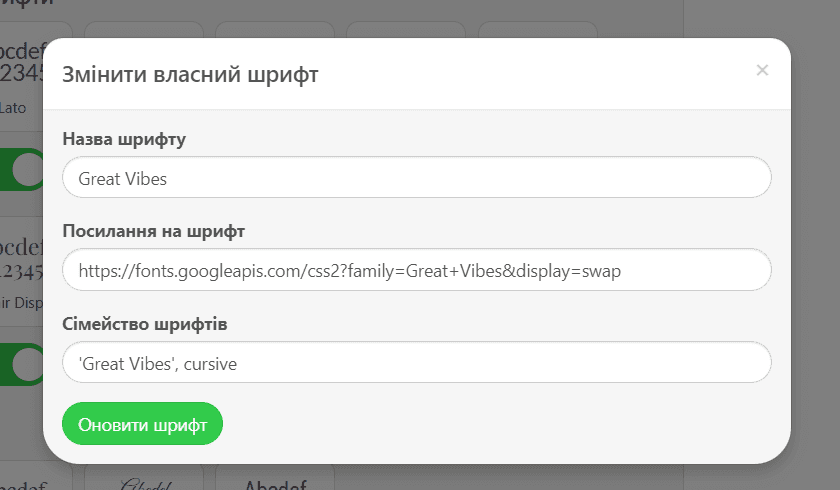
Примітка: для вашої зручності ми наполегливо рекомендуємо вказувати реальні назви шрифтів, що завантажуються.
-
після того, як ви коректно заповните всі поля, натисніть «Підключити».
Ви знайдете нові шрифти у випадаючому списку при редагуванні листа.
Як додати користувацькі шрифти не від Google в налаштування проєкту за допомогою Stripo
Якщо ви не змогли знайти бажаний варіант у Google Fonts, не хвилюйтесь! Ви можете додати будь-який користувацький шрифт до свого акаунту Stripo, завантаживши посилання на нього.
Ви також можете використовувати особисті створені шрифти:
-
завантажте файли шрифтів у відкрите хмарне сховище або на платформу обміну файлами;
-
переконайтеся, що файли доступні для перегляду, щоб користувачі могли побачити їх;
-
додайте заголовок Access-Control-Allow-Origin до файлів шрифтів, щоб уникнути блокування браузером;
-
додайте посилання до свого акаунту Stripo описаним вище способом. Переконайтеся, що ваші посилання починаються з "https" і не виділені лапками.
Ось приклад того, як додати користувацький шрифт до акаунту Stripo за допомогою Adobe Fonts:
-
перейдіть до сторінки Adobe Fonts;
-
виберіть шрифт, що сподобався, і натисніть кнопку </>;
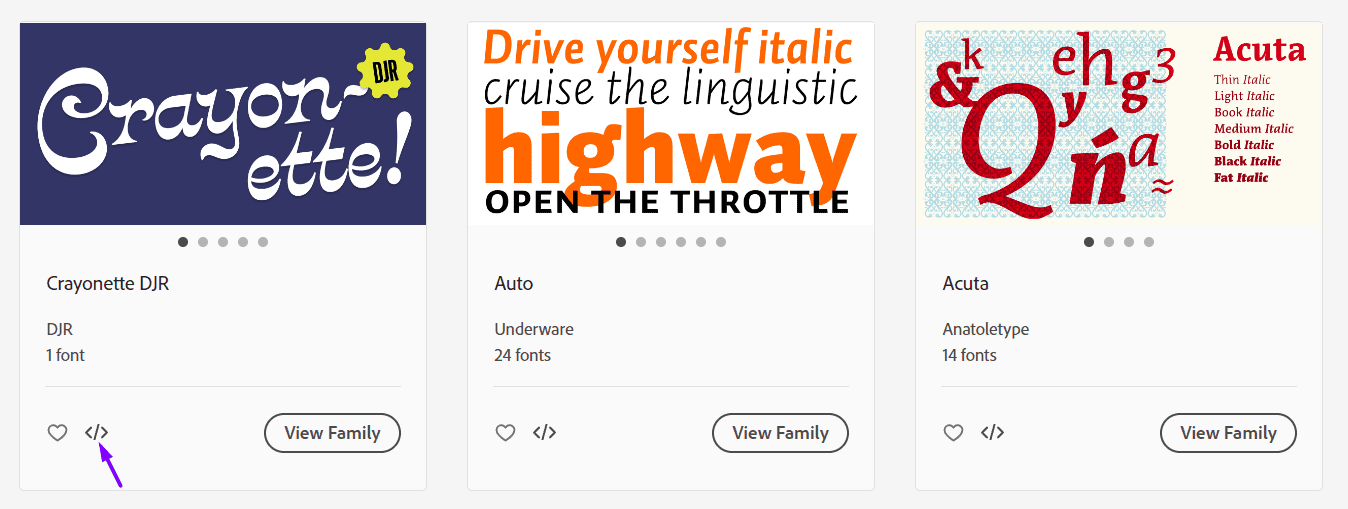
-
введіть назву свого проєкту;
-
виберіть зображення та стиль шрифту;
-
натисніть кнопку «Створити»;
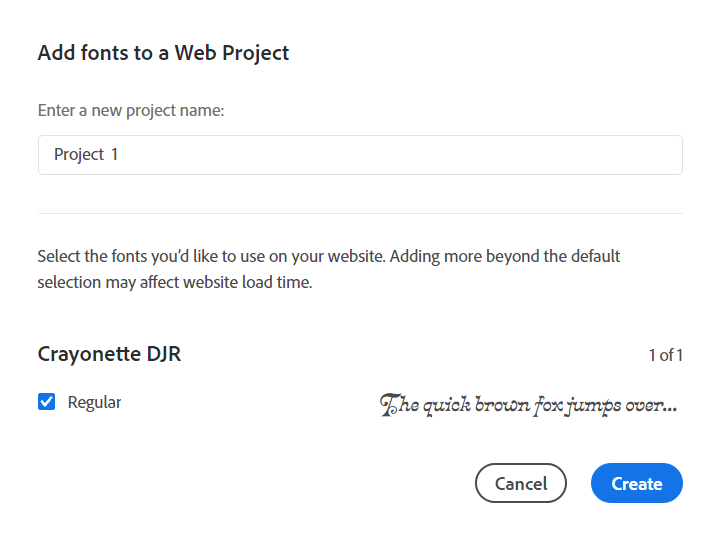
- скопіюйте посилання;
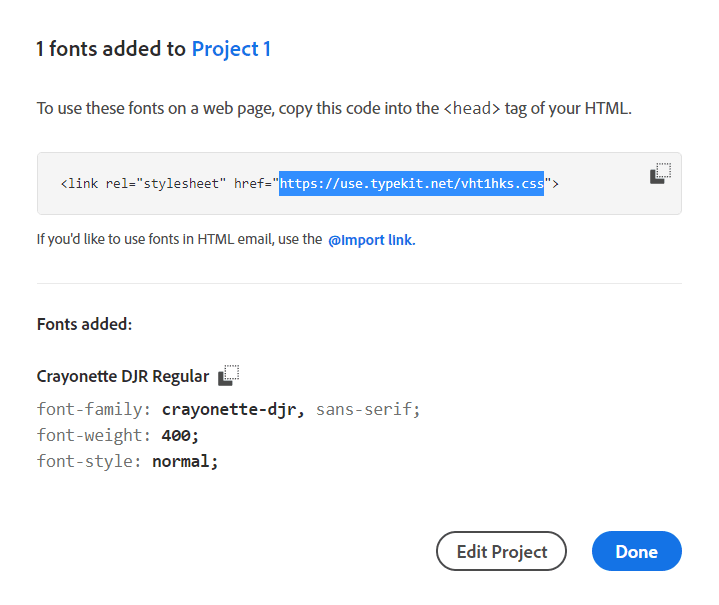
-
виконайте описані вище кроки, щоб додати цей шрифт до свого акаунту Stripo.
Примітка: якщо ви хочете використовувати шрифти з Adobe Fonts, то без підписки Creative Cloud не зможете цього зробити.

Як застосовувати користувацькі шрифти у листах
Ви можете використовувати будь-який шрифт, що сподобався, в текстових блоках і меню, щоб зробити свої листи живими й унікальними. Але не забудьте перевірити їх на сумісність із провідними поштовими клієнтами.
Примітка: якщо поштовий клієнт не підтримує вибраний шрифт, то на його місце встановиться шрифт за замовчуванням (більшість поштових клієнтів мають два дефолтні шрифти).
Stripo не тільки наполегливо рекомендує вам тестувати листи/шрифти за допомогою Email on Acid або Litmus, але й надіслати цей лист ні всі ваші адреси електронної пошти, щоб побачити, як виглядає вибраний шрифт в реальності.
Для свого тесту я вибрала шрифт Alumni Sans. Наш інструмент тестування листів показав, що більшість пристроїв та поштових клієнтів замінюють цей шрифт на шрифт за замовчуванням. На скріншотах нижче видно, що Apple Mail правильно відображає шрифт Alumni Sans, а Outlook 2019 замінив його стандартним.
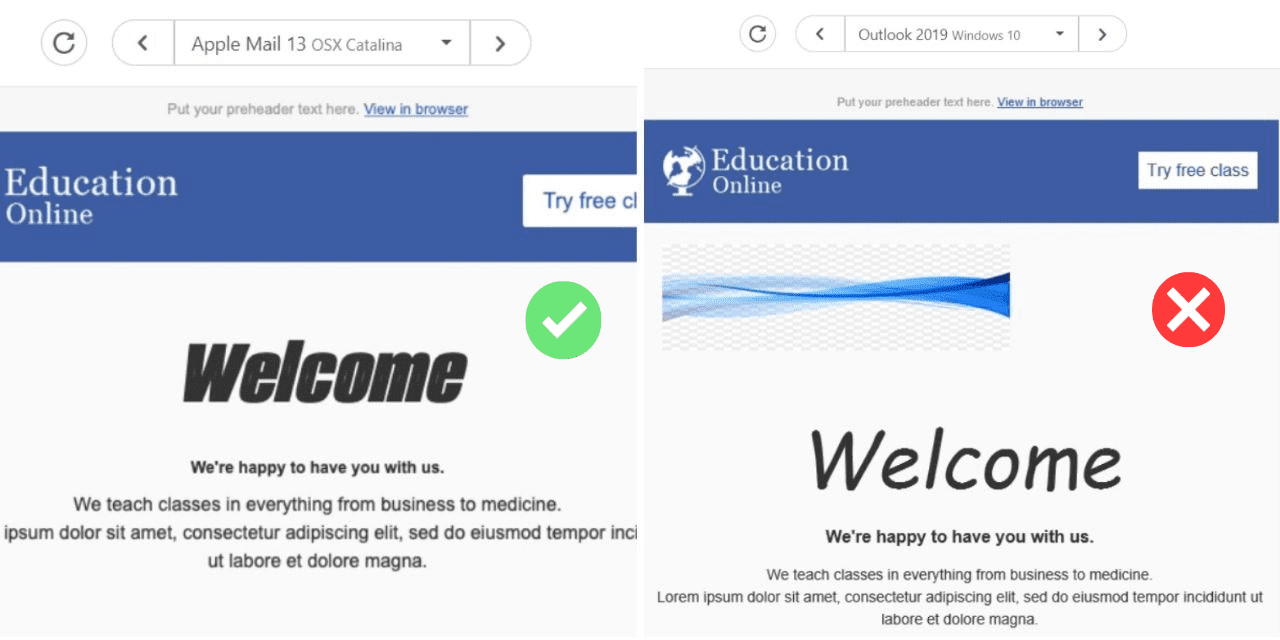
Поштові клієнти, які підтримують користувацькі шрифти у листах
Їх всього декілька:
-
Apple Mail (стандартний шрифт — Helvetica);
-
Apple iPhone (стандартний шрифт — Helvetica);
-
Thunderbird (стандартний шрифт — Impact);
-
додаток Outlook для Android, iOS та Mac (стандартний шрифт — Calibri);
-
рідний поштовий додаток Android (стандартний шрифт — Roboto).
Примітка: ви не можете бути до кінця впевнені, що ваш користувацький шрифт буде підтримуватися цими поштовими клієнтами, тому дуже важливо протестувати своє повідомлення перед розсилкою.
Вибираючи новий шрифт для листів, пам'ятайте:
-
Тільки деякі поштові клієнти підтримують користувацькі шрифти.
-
Шрифти Sans-serif забезпечують більш легке сприйняття та більше підходять для формальних текстів і ділових розсилок.
-
Людям з порушеннями зору та дислексією потрібно більше часу, щоб прочитати текст, написаний шрифтом serif, проте він найкраще підходить для промо-листів.
-
Для HTML-листів оптимальним розміром шрифту є 14 px, а для мобільних пристроїв — 16 px.
-
Щоб зробити ваші листи доступними, уникайте білого фону та відцентрованих текстів.
-
У своєму акаунті Stripo ви можете додавати нові шрифти та видаляти ті, які не використовуєте для конкретних проєктів.
На завершення
Користувацькі шрифти можуть стати прекрасним інструментом для того, щоб ваші листи виглядали професійно і їх могли впізнавати, але дуже важливо тестувати свої повідомлення перед розсилкою. Додайте декоративні шрифти до свого акаунту та використовуйте їх для надання пікантності шаблонам розсилки.






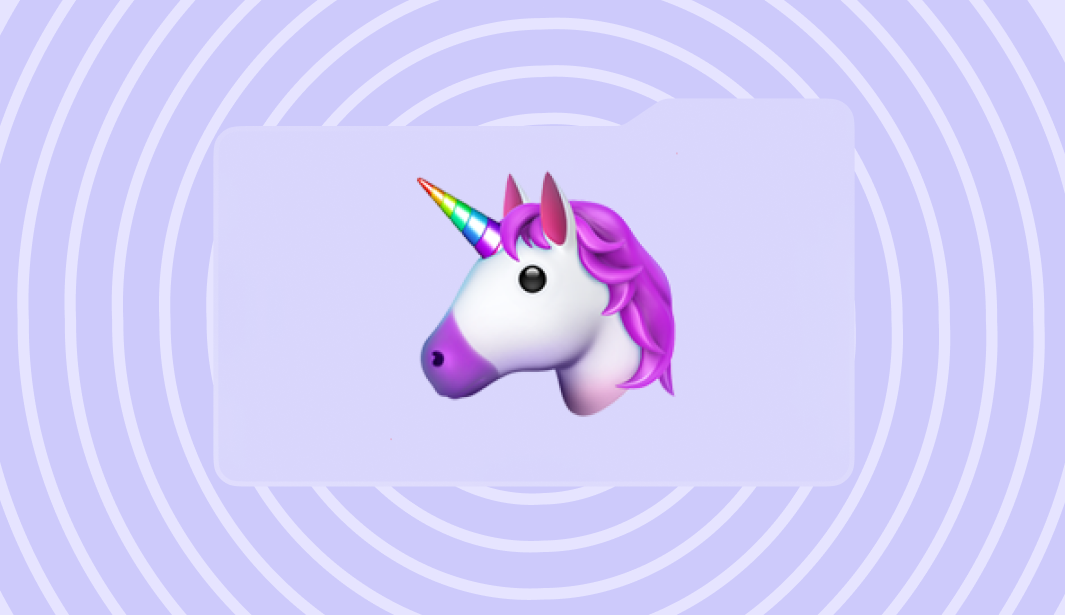
8 коментарів